バックアップが壊損、または互換性がないためiPhoneを復元できない場合の対策法
iPhone Xs/Xs MaxやiPhone Xrを購入した後、iTunesバックアップからデータを復元するのは普通ですが、実際に復元をしたら「バックアップが壊れているか、復元先のiPhoneと互換性がないために、iPhone”○○”を復元できませんでした。」というエラーメッセージが表示され、失敗してしまうことが多いです。
ここでは、バックアップが壊損、または復元先のiPhoneと互換性がないためiPhone X/8/7/6s/SE/6/5sを復元できない場合の解決策をご紹介します。

- 1. iPhoneを最新 のiOSアップデート
- 2. iTunesのバージョンを最新に
- 3. バックアップが破損している場合
- 4. iTunes同期エラーを修正
- 5. iTunesバックアップデータを抽出
1. iPhoneを最新 のiOSアップデート
復元先のiPhoneのiOSバージョンが、復元元のiPhoneのiOSバージョンより古い場合は、「復元先のiPhoneと互換性がないためiTunesバックアップから復元できない」というエラーが発生します。その時は、復元先のiPhoneのiOSバージョンを最新版にアップデートする必要があります。
「設定」→「一般」→「ソフトウェア・アップデート」の順に進み、最新のiOSにアップデートしてから、もう一度復元してみてください。
2. iTunesのバージョンを最新に
iTunesのバージョンは最新ではない場合も、互換性の問題が発生するかもしれませんので、iTunes がアップデートされているか確認してください。iOSとiTunes 両方とも最新バージョンに更新するとバグなどが改善される場合もあります。
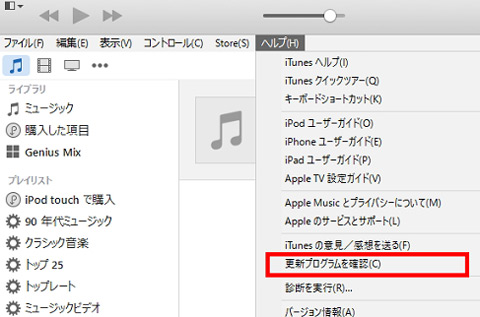
3. バックアップが破損している場合
もし、互換性の問題ではなく、バックアップデータが壊れているなら、修復することができません。破損したiTunesのバックアップデータを削除して、再度取得してから復元取得するる必要があります。
4. iTunes同期エラーを修正
TunesCareを使って、iTunes同期エラーを修正する手順は以下の通りです。
Step 1.TunesCareをインストールして起動します。そして、iOSデバイスをパソコン/Macに接続します。
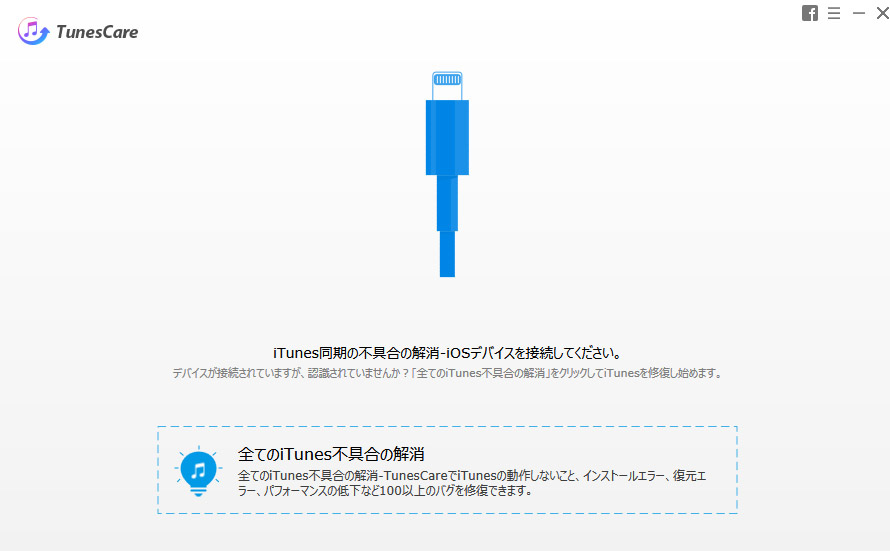
Step 2.デバイスが認識されたら、「iTunes同期の不具合の解消」をクリックします。
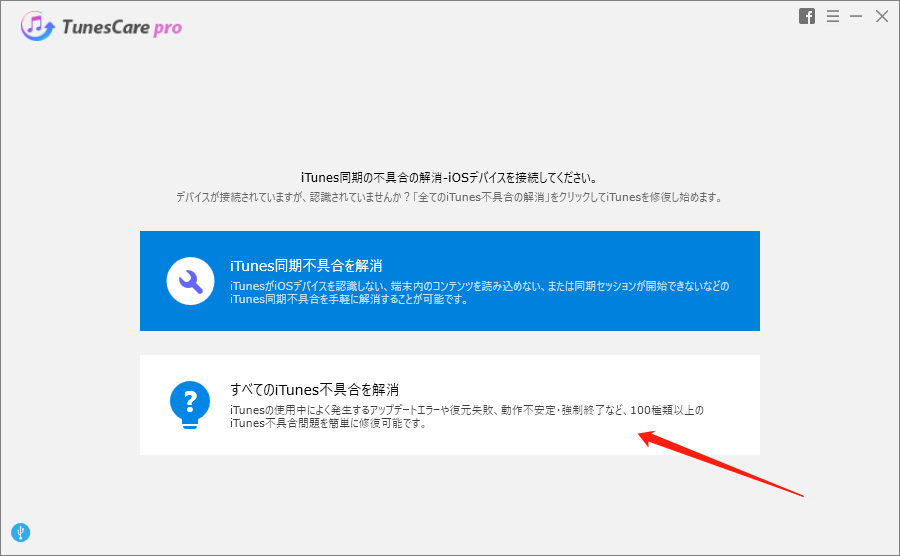
そして、iTunes同期エラーの修復作業が自動的に開始されます。
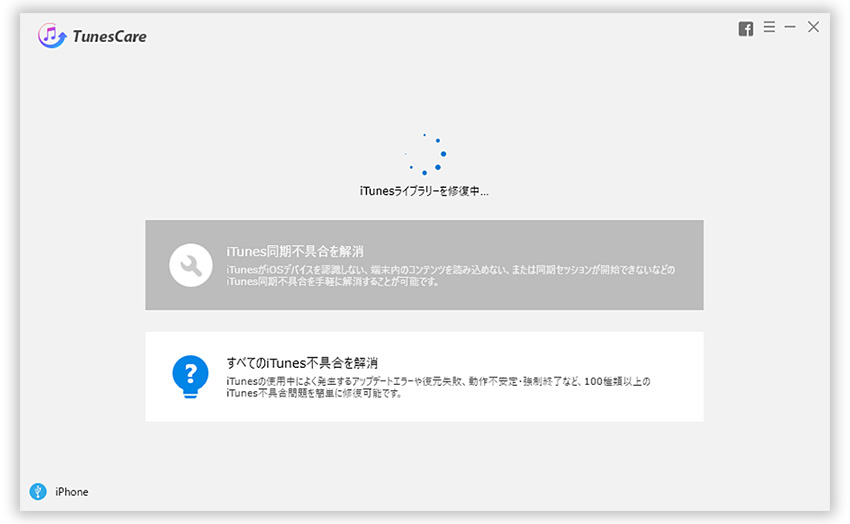
Step 3.「iTunesライブラリが正常に修復されました」というメッセージが表示されると修復完了です。
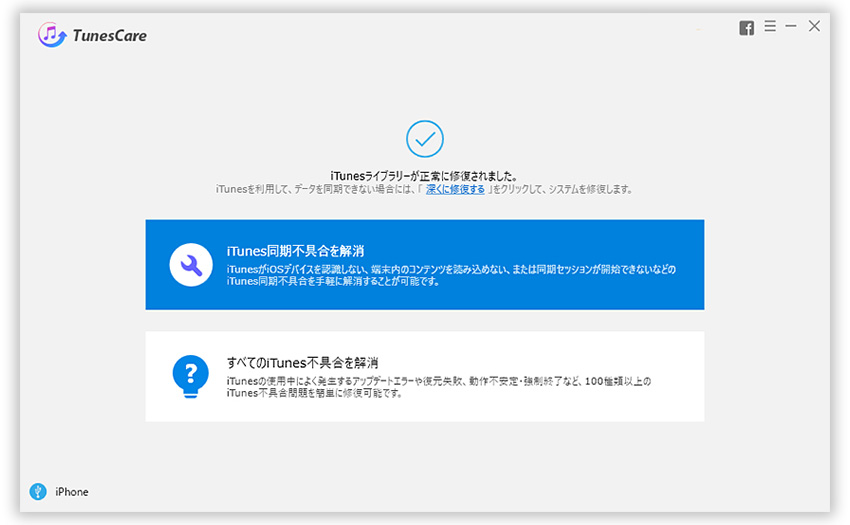
そして、iTunesは正常に動作するか確認してください。
5. iTunesバックアップデータを抽出
また、iPhoneのデータが消えたしまった時の復元方法について説明します。何らかのトラブルで写真やメールなどが全て消去れてしまったり、うっかり大事なファイルを削除しまったりした際、iPhone復元するソフト「Tenorshare UltData」を使えば簡単にそれらの消えたデータを取り戻すことができます。
① パソコンとiPhoneをUSBケーブルで接続
まずiPhone・iPad・iPodデータ復元ソフト「UltData 」をインストールして、ソフトを立ち上げます。次にiPhoneとパソコンをUSBケーブルで接続します。
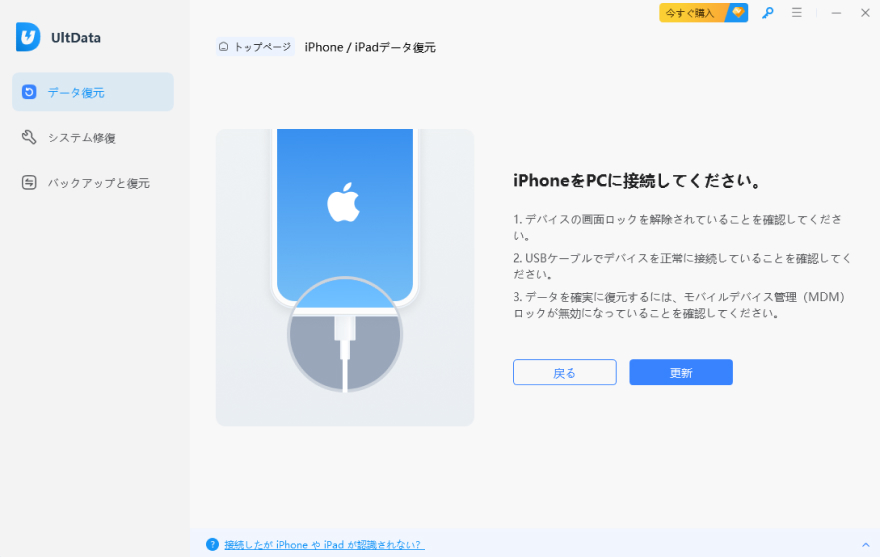
② iTunesバックアップをスキャン
「スキャン開始」をクリックして、iPhoneデータの分析を開始します。しばらくして、iTunesバックアップ内のデータが抽出されます。
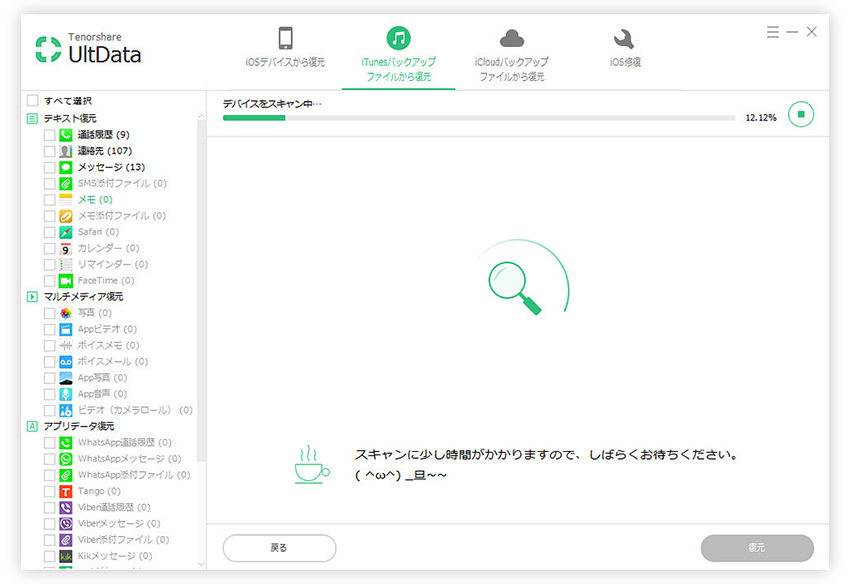
③ 「復元」をクリックして、iPhoneデータを復元
検出されたデータをプレビュー、または選択・整理することができます。復活したいデータを選んで、「復元」ボタンを押すと、バックアップされたiPhoneデータがデバイス、またはパソコンに復元できます。
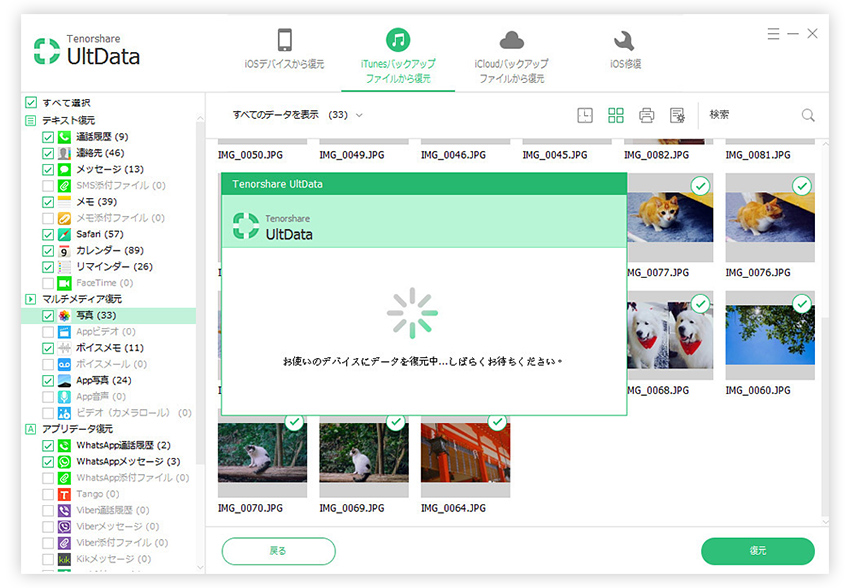
バックアップが壊損、または互換性がないためiPhoneを復元できない場合は以上の方法で対処できます。また、大切なiPhoneデータをうっかり削除してしまった時は「UltData」ことができるので、いざというときのためにもぜひ参考にしてみてくださいね!
- 初心者にも優しい、失われたデータを安全かつ選択的に復旧
- iCloudバックアップファイルの抽出・復旧を業界最高水準で実現
- 連絡先・写真・動画・LINEのメッセージなど、35種類以上のデータが復元・抽出








